win11txt文档护眼怎么调 Windows 11 护眼模式设置方法
更新时间:2024-06-08 13:20:01作者:kzmyhome
如今随着人们对数字产品的依赖程度越来越高,护眼已成为一项备受关注的话题,在使用Windows 11操作系统的过程中,如何调整护眼模式成为了许多用户关注的重点。通过简单的设置方法,我们可以有效降低屏幕对眼睛的刺激,减少眼睛疲劳和视觉不适。让我们一起来了解一下Windows 11的护眼模式设置方法,保护我们的视力健康。
操作方法:
1.windows电脑页面点击win开始图标,在弹出的菜单栏中点击“设置”。找不到设置的时候可以在菜单栏上方搜索框输入“设置”进行搜索
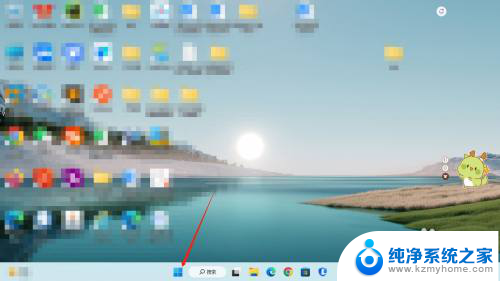
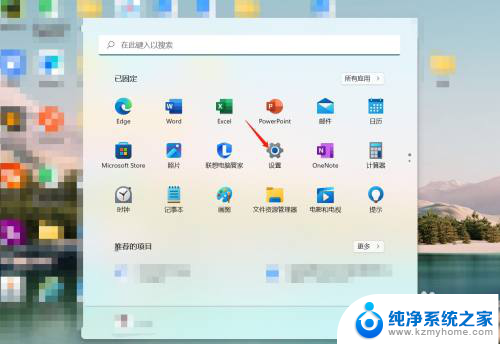
2.打开设置页面后,选择系统里面的【屏幕】
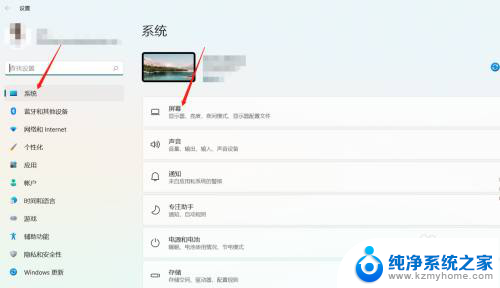
3.进入【屏幕】设置页面后,打开夜间模式
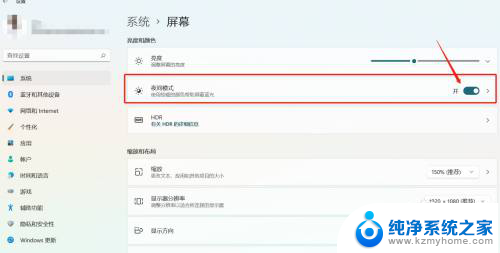
4.点击【夜间模式】最右侧箭头,可以进入【夜间模式】设置页面,进行强度调节

以上就是win11txt文档护眼怎么调的全部内容,有遇到这种情况的用户可以按照小编的方法来进行解决,希望能够帮助到大家。
win11txt文档护眼怎么调 Windows 11 护眼模式设置方法相关教程
- 护眼模式苹果怎么开启 Mac如何设置护眼模式
- win10文档护眼色怎么设置 win10系统如何调整护眼色
- windows 10背景 护眼色 win10怎么设置护眼模式背景
- 联想护眼模式在哪开启 联想拯救者Y7000开启护眼模式的步骤
- win10设置护眼颜色 win10系统豆沙绿如何设置 Win10如何设置屏幕为舒适的护眼豆沙绿
- 华硕笔记本电池保护模式在哪 华硕电脑如何设置电池保护功能
- 2019cad经典模式怎么调 CAD2019经典模式如何设置
- win10共享关闭密码保护 Win10共享文件如何取消密码保护
- win11怎么删除保护历史记录 Win11系统如何删除保护历史记录
- 如何打开性能模式 win 10 WIN10电脑性能模式设置方法
- 如何安全拆卸显卡的详细步骤与注意事项,让你轻松拆解显卡!
- 英伟达对AI的理解和布局,黄仁勋在这里讲清楚了:探索英伟达在人工智能领域的战略布局
- 微软未来将继续推出Xbox硬件,掌机设备蓄势待发最新消息
- AMD锐龙AI 9 HX 370游戏性能领先酷睿Ultra 7 258V 75%
- AMD裁员上千人,市场“吓坏”!英伟达会超越吗?
- Win11 23H2用户反馈微软11月更新导致错误显示“终止支持”问题解决方案
微软资讯推荐
- 1 详细教程:如何在电脑上安装Win7系统步骤解析,零基础教学,轻松搞定安装步骤
- 2 如何查看和评估电脑显卡性能与参数?教你如何正确选择电脑显卡
- 3 微软酝酿Win11新特性:图表显示过去24小时PC能耗数据
- 4 倒计时!Windows 10要“退休”啦,微软官方支持即将结束,升级Windows 11前必读!
- 5 Windows 11 的 8个令人头疼的细节及解决方法 - 如何应对Windows 11的常见问题
- 6 AMD Zen 6架构台式机处理器将保留AM5兼容性,预计最快于2026年末发布
- 7 微软技术许可有限责任公司获得自动恶意软件修复与文件恢复管理专利
- 8 数智早参|微软斥资近百亿美元租用CoreWeave服务器,加速云计算发展
- 9 Win10 如何优化系统性能与提升使用体验?教你简单有效的方法
- 10 你中招了吗?Win11 24H2离谱BUG又来了,如何应对Win11最新版本的问题
win10系统推荐
系统教程推荐
- 1 电脑怎么连接小米音响 小米蓝牙音响如何在win10上连接
- 2 打印机插电脑上怎么打印不了 打印机连接电脑无法打印解决方法
- 3 vcruntime1401dll无法继续执行 找不到vcruntime140.dll如何解决
- 4 搜狗输入法怎么设置中文默认 设置电脑输入法默认为搜狗中文的步骤
- 5 怎么关掉语音识别 Win10语音识别关闭步骤
- 6 lol这么显示帧数 LOL怎么显示游戏延迟和帧数
- 7 win11电脑无法找到输出设备怎么办 win11无法检测到音频输出设备怎么办
- 8 竖屏录制的视频怎么变成横屏 格式工厂手机竖屏视频横屏转换方法
- 9 无线耳机怎么切换中文模式 怎样调整蓝牙耳机的语言为中文
- 10 怎样才能找到u盘的隐藏文件 Win 10系统怎么查看U盘里的隐藏文件